语言栏怎么隐藏win11 Win11语言栏隐藏位置
更新时间:2025-01-09 17:50:09作者:xtang
在Windows 11操作系统中,语言栏是用户进行多语言输入的重要工具,有时我们可能希望隐藏这个语言栏,以便获得更简洁的界面或避免不必要的干扰。隐藏语言栏的操作并不复杂,只需几个简单的步骤即可完成。我们需要进入系统设置,找到相关的语言和输入法选项,然后根据需要进行调整。本文将详细介绍如何快速找到Windows 11中语言栏的隐藏位置,并提供具体的操作指南,帮助用户优化他们的使用体验。
方法如下:
1.打开电脑鼠标右键单击,勾选【显示设置】。
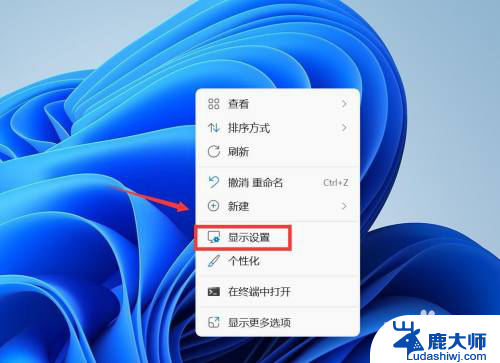
2.进入屏幕页面,点击【时间和语言】。
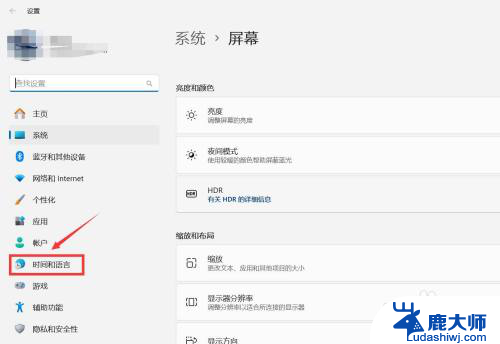
3.进入时间和语言页面,点击【输入】。
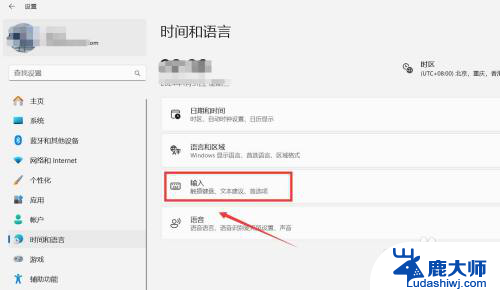
4.进入输入页面,点击【高级键盘设置】。
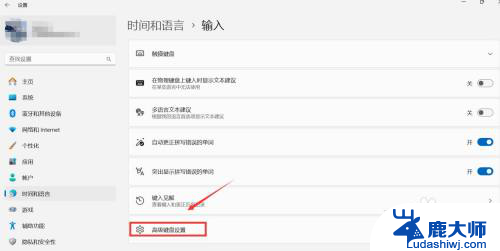
5.进入高级键盘设置页面,点击【语言栏选项】。
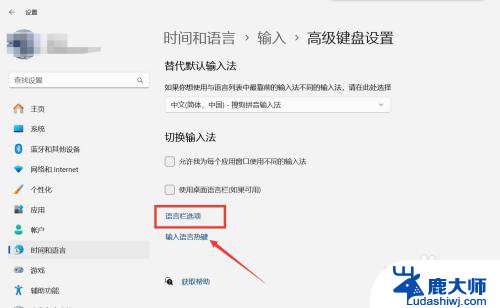
6.进入文本服务和输入语言,勾选【隐藏】页面。点击【确定】。

以上就是语言栏怎么隐藏win11的全部内容,碰到同样情况的朋友们赶紧参照小编的方法来处理吧,希望能够对大家有所帮助。
语言栏怎么隐藏win11 Win11语言栏隐藏位置相关教程
- win11语言服务和输入语言怎么设置 Win11语言设置教程
- win11任务栏怎么隐藏 win11任务栏怎么隐藏
- win11怎么隐藏下面 Win11如何隐藏下面的任务栏
- win11启动语言设置 win11怎么设置系统语言
- win11下面的任务栏怎么隐藏图标 Win11任务栏图标隐藏教程详解
- win11如何切换英文输入法语言 Win11英文输入法语言切换教程
- win11怎么设置隐藏文件 win11怎么设置显示隐藏文件
- win11图标栏设置 Win11系统桌面图标隐藏设置
- win11怎么隐藏游戏 steam隐藏游戏的方法
- 怎么win11隐藏任务栏的某个程序 Windows11 任务视图快捷键
- win11怎么看硬盘信息 电脑硬盘具体位置
- win11删除登录账户密码 Windows11删除账户密码步骤
- 锁屏壁纸怎么设置win11 Windows11锁屏壁纸设置步骤
- 关闭win11f12快捷键 笔记本功能键怎么禁用
- win11如何设置星期日为一周开始 记事本日记设置星期日为一周的开始日期
- win11笔记本退出账户登录 win11如何退出Windows账户
win11系统教程推荐
- 1 windows11怎么设密码 Win11电脑怎么添加开机密码
- 2 win11新固态硬盘设置 加固态硬盘后如何进行密码保护设置
- 3 win11开机登录前切换账户 Win11系统如何切换用户快捷键
- 4 win11设置巴西的时区 Win11怎么设置时区
- 5 win11如何添加打印机到电脑 电脑如何连接打印机
- 6 diskgenius在win11闪退问 Win11照片程序闪退怎么办
- 7 win11升级后登录微软账号显示出错 Win11系统登录Microsoft账户失败怎么办
- 8 win11发现共享文件夹 Win11 24H2共享文档NAS无法进入怎么解决
- 9 win11defender点击找不到 Win11 24H2家庭版升级专业版后无法使用Defender for Endpoint怎么办
- 10 win11右键菜单怎么直接更多选择 Win11右键菜单默认显示更多选项如何设置